
Cisco 担当者コラム
Cisco・Collaboration
Collaboration 第120回 「Webex Suite ミーティングプラットフォーム統合による仕様変更 その2 ~ 共有に関する変更と制限 ~」
こんにちは。ディーアイエスサービス&ソリューション株式会社でシスココラボレーション製品の担当エンジニアをしております斎藤です。
前回、プラットフォーム統合による仕様変更のうち、会議参加時における変更点を中心にご紹介させていただきました。今回は、会議中の資料共有(画面共有)に関する細かい仕様変更をご紹介したいと思います。最後まで是非ご覧ください。
■会議中の資料共有について
Webexの会議中の資料共有を、PC画面自体を共有するやり方が多いかと思います。このやり方は大きく変わらず、共有できる画面を画面全体やアプリケーション毎などから選択いただけます。
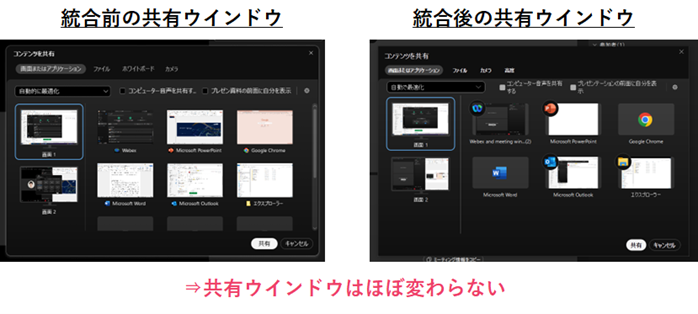
個人的に嬉しいプチアップデートとしては、Webexミーティングのウィンドウ自体が共有選択肢として選択できるようになった点です。例えば、「画面の操作方法が分からない」という方に対して自身のウィンドウを共有したいシチュエーションがあるかと思います。会議のウィンドウ(ミーティングウィンドウ)は、通常の画面共有では映らない仕様になりますので、自身のミーティングウィンドウを共有する場合、従来までは、わざわざトップ画面上部のメニューバーから「ミーティングウィンドウを共有」をクリックする必要がありました。今回のアップデートで共有選択肢にミーティングウィンドウが追加されましたので、わざわざ一度共有を切ったり、メニューバーをクリックしたり、という操作が不要になります。(私はよくWebexの操作説明をさせていただくことが多いので本当にありがたいプチアップデートです)
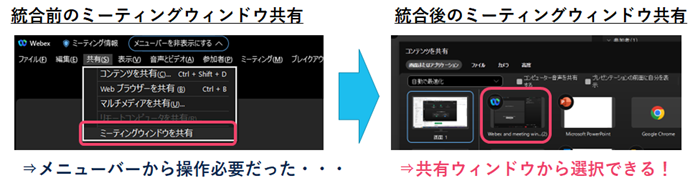
共有中の画面では、共有中のコントロールバー表示が大きく変更されます。従来までは横長なコントロールバーでしたが、統合後の環境ではメニューバー内容が共有関連のみのシンプルな表示となり、ビデオコントロール用に別途フローティングウィンドウで表示されるようになります。
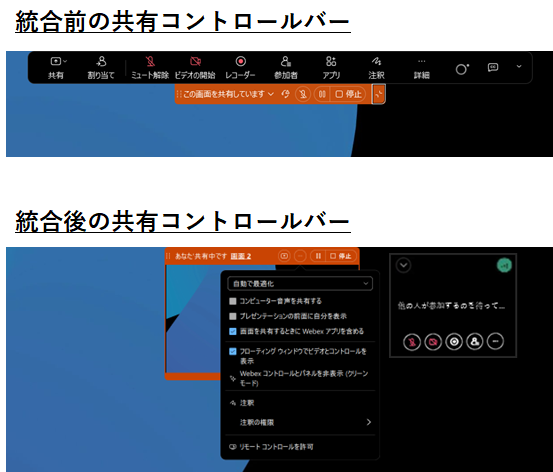
また、メニューバーおよびビデオコントールは、好きな位置に配置できるようにアップデートされましたので、見やすい位置・操作しやすい位置に移動いただけるといいのかなと思います。
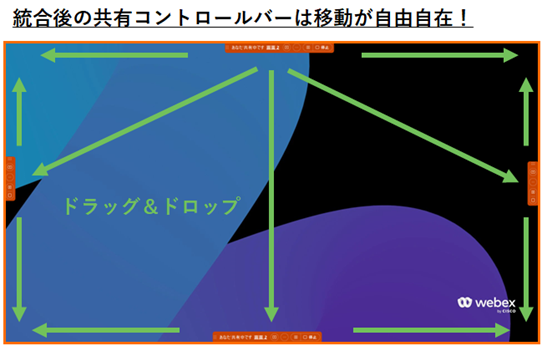
なお、これまでの操作になれていた方からすると、「あれ、上部バーにミュートボタンが無い・・・どこだっけ・・・」となる焦ってしまう可能性がありますので、ビデオコントロールが別ウィンドウになっている点は予めご認識いただければと思います。
いかがでしたでしょうか。会議中の共有は統合前よりも使いやすくなった印象です。とはいえ、統合後、操作に戸惑ってしまう可能性はございますので、本記事参考に変更点は予めインプットいただけますと幸いです。
WebexSuite ミーティングプラットフォーム統合についてはいくつか記事が出ておりますので、詳細は下記をご参照いただければと思います。
・【Webexヘルプセンター記事】Webexアプリ | Webex Suite ミーティング プラットフォームについて
・【随時更新】【Ciscoコミュニティ記事】よくある質問(FAQ) - Webex Suite meeting Platform への移行について
今回は以上となります。最後までご覧いただきありがとうございました。引き続きよろしくお願い致します。
<<<Cisco Collaboration エンジニア情報局 前回の記事>
<Cisco Collaboration エンジニア情報局 次回の記事>>>
Ciscoの記事
- Security 第91回「Cisco Secure Accessのリモートアクセス機能について」
- Meraki 第164回「Cisco Secure ConnectのEnrolled HubとHybrid Spoke」
- Collaboration 第161回 「Webex Calling 機能紹介 その9 ~ 組織の連絡先 ~」
- Security 第90回「Cisco Secure AccessにおけるCatalystを用いたトンネルの構築」
- Collaboration 第160回 「Webex Calling 機能紹介 その8 ~ スケジュール・転送 ~」
- Meraki 第163回「Meraki Access Managerのライセンスについて」

